小米手机MIUI系统广告怎样关闭,教程之一
1、点击设置,进入到手机的设置界面,在系统和设备一栏中,点击更多设置,

2、进入到更多设置后,点击语言和输入法,在这个界面下找到搜狗输入法小米版,并点击进入


3、在搜狗输入法的设置的界面中,点击输入设置并入到对应界面,下划界面,找到节活动-节日活动提醒,把√去掉,即可


1、点击设置图标,进入到设置界面,找到应用管理一栏中,点击系统应用,进入界面后,点击应用商店图标


2、在设置中,把接收推送通知开关拨到关闭状态即可
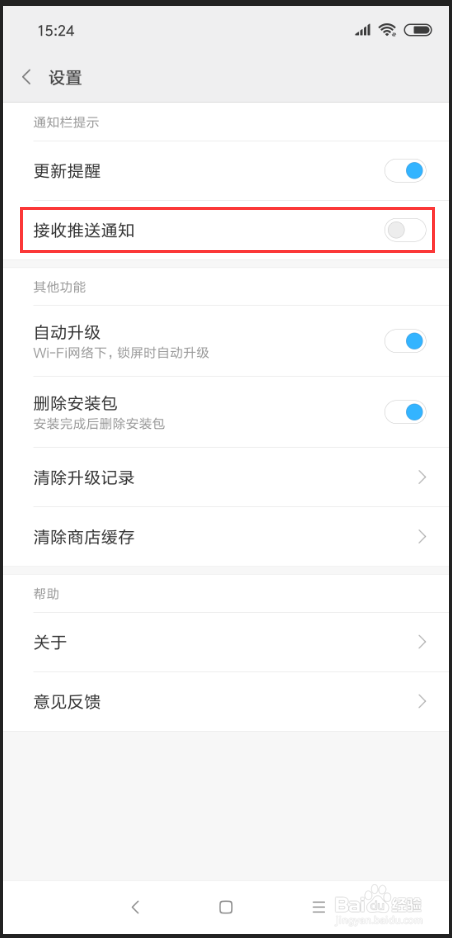
1、同样进入到设置界面,找到应用管理一栏中,点击系统应用,进入界面后,点击联系人图标


2、在联系人的设置中,下划到最后,找到联系人显示黄页入口,把联系人显示黄页入口开关拨到关闭状态即可

声明:本网站引用、摘录或转载内容仅供网站访问者交流或参考,不代表本站立场,如存在版权或非法内容,请联系站长删除,联系邮箱:site.kefu@qq.com。
阅读量:121
阅读量:59
阅读量:138
阅读量:54
阅读量:167